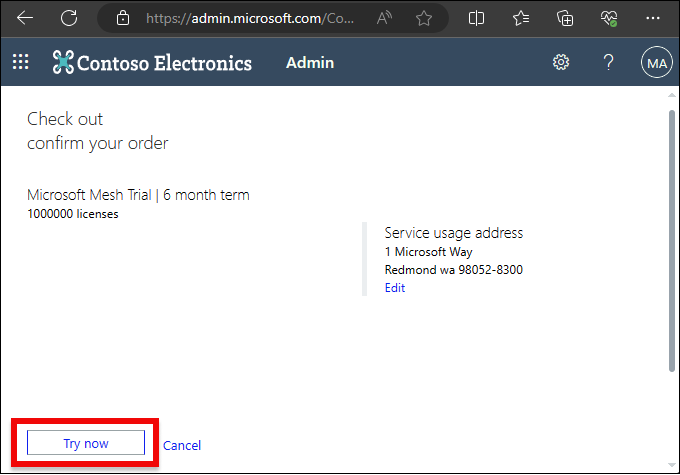Zkušební verze řízené správcem IT pro Microsoft Mesh
Tento článek popisuje, jak nastavit a spustit pilotní pilotní program pro správu IT pro nasazení služby Microsoft Mesh ve vaší organizaci.
Požadavky
Před zahájením zkušební verze Microsoft Mesh jsou potřeba licenční požadavky a kroky konfigurace.
Důležité
Po aktivaci zkušební verze se spustí šestiměsíční zkušební verze. Před aktivací zkušební verze se ujistěte, že je vaše organizace nakonfigurovaná tak, aby spustila Microsoft Mesh.
- Příprava organizace pro Microsoft Mesh přiřazením navrhovaných funkčních rolí, které mohou být součástí zavedení služby Microsoft Mesh, a zvažte různé požadované úlohy konfigurace.
- Aby mohli používat Microsoft Mesh, musí mít všichni uživatelé (včetně vývojářů, organizátorů událostí a účastníků událostí a uživatelů) předplatné Office M365 s přístupem k SharePointu, OneDrivu a kalendáři M365. Ujistěte se, že má vaše organizace předplatné M365 Business Basic/Standard/Premium, Office 365 E1/E3/E5 nebo Předplatné Microsoft 365 E3/E5 a uživatelé mají přiřazené licence.
- Zkontrolujte role potřebné ke spuštění zkušební verze Microsoft Mesh a přiřaďte licence.
Role potřebné ke spuštění zkušební verze a přiřazení licencí
| Role | Popis | Oprávnění |
|---|---|---|
| Globální správce | Tato role má přístup ke všem funkcím pro správu v Microsoftu 365. Globální správci můžou spravovat role pro správu a přistupovat ke všem funkcím správy v Centrum pro správu Microsoftu 365. | Aktivace zkušební verze a přiřazení licencí uživatelům |
| Správce fakturace | Tato role má přístup k funkcím souvisejícím s fakturací v Centrum pro správu Microsoftu 365. Správci fakturace můžou provádět nákupy, spravovat předplatná a spravovat lístky podpory. | Aktivace zkušební verze |
| Správce uživatelů | Tato role má přístup k úlohě správy uživatelů v Centrum pro správu Microsoftu 365. Správci správy uživatelů můžou vytvářet a spravovat uživatelské účty, resetovat hesla a spravovat uživatelské licence. | Přiřazení licencí uživatelům |
| Správce licencí | Tato role má přístup ke správě předplatných a licencí pro Microsoft 365. Správci licencí můžou uživatelům přiřazovat licence, odebírat licence a spravovat přiřazení licencí. | Přiřazení licencí uživatelům |
Další informace o řízení přístupu na základě role | Microsoft Entra.
Registrace zkušebního předplatného
Tato nabídka se vztahuje na aktivní plány Microsoftu 365 nebo Teams pro firmy nebo podniky. Po vypršení platnosti zkušební verze Mesh se vyžaduje licence Teams Premium. Tyto zkušební verze pro správce IT nabízejí zákazníkům přístup ke službě Microsoft Mesh po dobu 6 měsíců.
Důležité
Pokud chcete získat přístup ke zkušební verzi a přiřadit licence uživatelům, musíte mít odpovídající roli a oprávnění.
Poznámka:
Tyto zkušební verze řízené správcem nejsou k dispozici po celém světě. Konkrétně nejsou k dispozici pro zákazníky státní správy ani zákazníky s skladovými jednotkami EDU nebo FLW. Úplné licenční požadavky najdete v tématu Řešení potíží se sítí a nejčastější dotazy .
Existují dva vstupní body pro zkušební verzi, které jsou podrobně popsány níže:
Přímý odkaz na zkušební verzi
Přechod na zkušební verzi v Centru pro správu M365
- Přejděte do Centra pro správu M365 a postupujte podle následujících kroků:
Přihlaste se na https://admin.microsoft.com/.
Přejděte na Marketplace>Billing>Purchase Services.
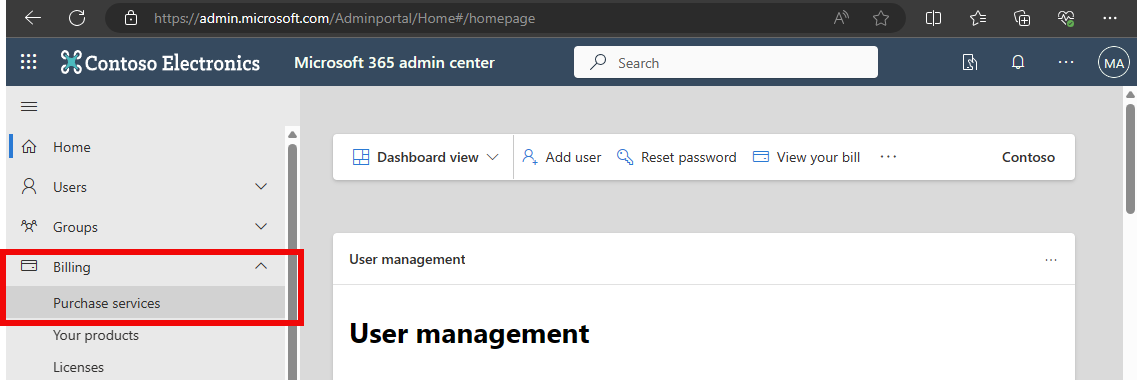
Vyhledejte služby Microsoft Mesh nebo Koupit nebo se posuňte dolů do části Další služby v části Koupit služby.
Poznámka:
V závislosti na konfiguraci tenanta zákazníka nemusí někteří zákazníci vidět zkušební verzi služby Microsoft Mesh, pokud hledají přímo v Centrum pro správu Microsoftu 365. Po zkušební verzi služby Microsoft Mesh na domovské stránce služby Microsoft Mesh tyto zákazníky převezmou přímo do umístění zkušební verze.
V názvu zkušební verze Microsoft Mesh vyberte Podrobnosti.

Vyberte Zahájit bezplatnou zkušební verzi.
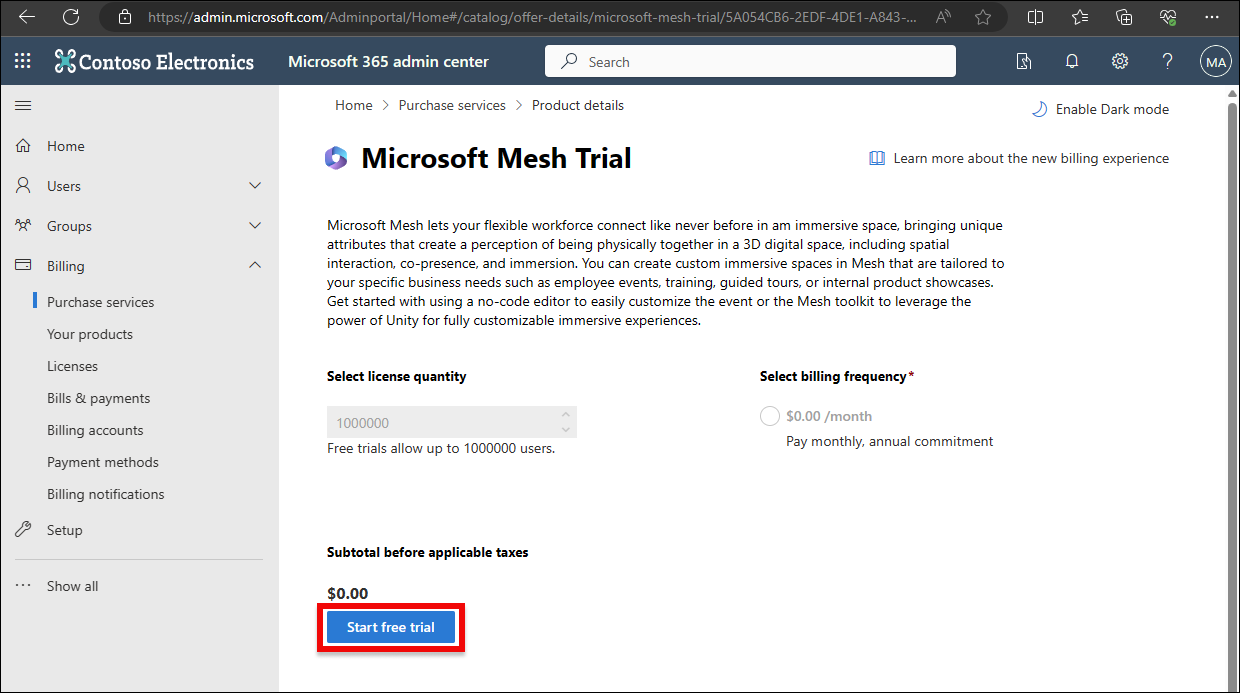
Pokud chcete zkušební verzi potvrdit, postupujte podle zbývajících kroků průvodce.
Po dokončení by se měla zobrazit potvrzovací stránka.
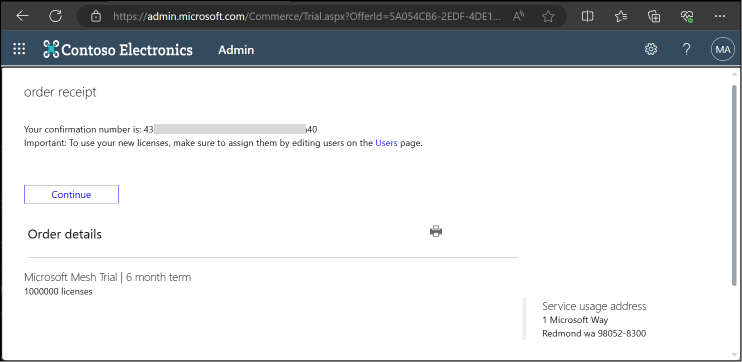
Důležité
Datum vypršení platnosti se zobrazí na stránce s podrobnostmi o zkušebním předplatném v rámci Centrum pro správu Microsoftu 365. Po vypršení platnosti zkušební verze nebude mít uživatel přístup ke svému obsahu ve službě Microsoft Mesh a bude muset kontaktovat správce IT, aby si koupil placenou licenci pro sebe a své obchodní skupiny.
Přiřazení licencí uživatelům
Po uplatnění zkušební verze se zkušební verze Microsoft Mesh zobrazí na stránce Fakturace>produktů.
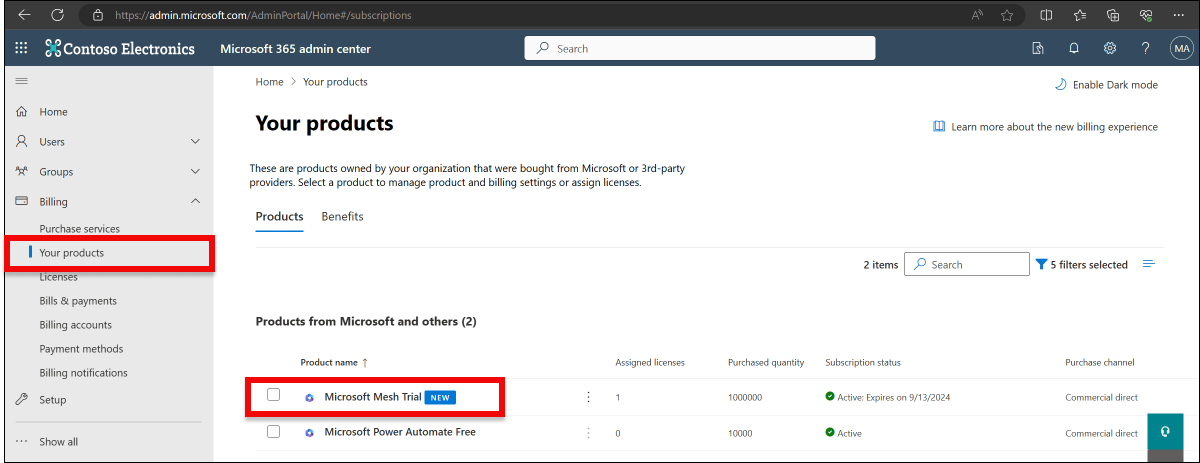
Vyberte zkušební produkt Microsoft Mesh a přiřaďte licence.
Po přiřazení licencí by uživatelé měli mít možnost stáhnout Microsoft Mesh a připojit se k událostem nebo hostovat je ve službě Mesh.
Během zkušební verze
Je čas začít se službou Mesh! Začněte vytvořením první události a pozváním uživatelů, kterým jste právě přiřadili licence.
Hostování událostí Mesh v připravených imerzivních prostorech nebo přizpůsobení vlastního prostoru přidáním vizuálních prvků, jako jsou bannery s logem vaší organizace, videa zobrazující váš produkt nebo obsah prezentace pomocí editoru bez kódu.
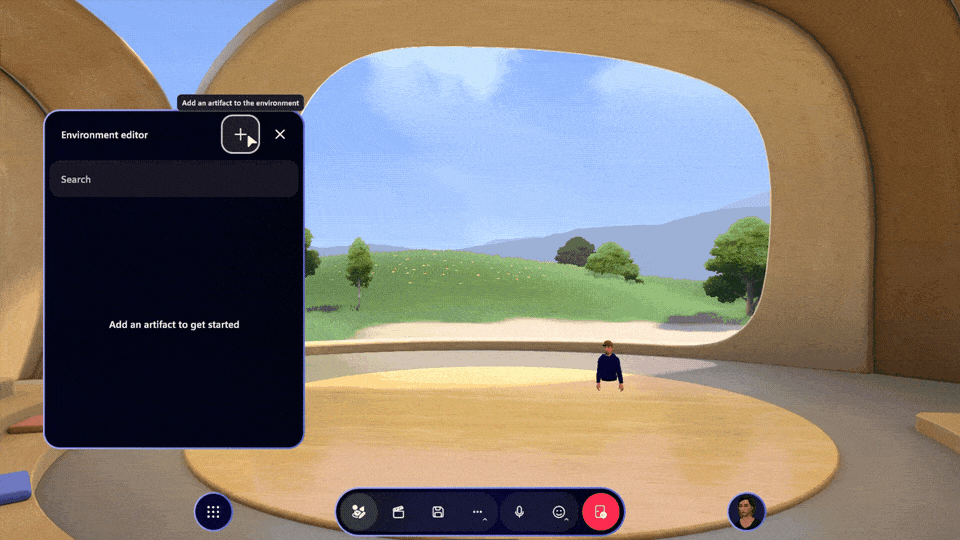
Vyvíjejte 3D prostředí pro Mesh a prozkoumejte ukázky pomocí sady nástrojů Mesh, která je k dispozici pro Unity.

Další zdroje informací o přechodu a nasazení najdete na naší stránce přechodu na mesh na webu Mesh Adoption – domovská stránka
Po zkušební verzi
Na základě výsledku zkušební verze se můžete rozhodnout, jestli chcete přejít k nákupu licencí Teams Premium pro přístup k Microsoft Mesh. Abyste zajistili kontinuitu služeb, musíte zakoupit požadovaný počet licencí a přiřadit je uživatelům. Uživatelé zkušební verze, kteří nemají úplnou licenci na konci zkušebního období, nebudou mít přístup k žádným prostředím Služby Microsoft Mesh.
Pokud nekupujete licence podle zkušební verze:
- Uživatelé už nebudou mít přístup ke službě Microsoft Mesh.
- Uživatelé budou mít dál přístup k sadě nástrojů Mesh v Unity, ale nebudou mít přístup k aplikaci Microsoft Mesh, aby mohli publikovat a používat vaše prostředí ve službě Mesh.
Pošlete nám svůj názor na vaše zkušební prostředí. Řekněte nám, co si myslíte, pomocí formuláře pro zpětnou vazbu ve službě Microsoft Mesh nebo pomocí tlačítka pro zpětnou vazbu níže.
Nejčastější dotazy ke zkušební verzi služby Microsoft Mesh
Kolik licencí je součástí zkušební verze Microsoft Mesh?
Zkušební verze přidělí uživatelům 1 000 000 licencí.
Jak dlouho zkušební verze platí?
Doba trvání zkušební verze je šest měsíců počínaje datem a časem aktivace.
Jaké jsou požadavky na předplatné a licence pro Microsoft Mesh?
Aby mohli používat Microsoft Mesh, musí mít všichni uživatelé (včetně vývojářů, organizátorů událostí a účastníků událostí a uživatelů) předplatné Office M365 s přístupem k SharePointu, OneDrivu a kalendáři M365. Ujistěte se, že má vaše organizace předplatné M365 Business Basic/Standard/Premium, Office 365 E1/E3/E5 nebo Předplatné Microsoft 365 E3/E5 a uživatelé mají přiřazené licence.
Jaké role správce M365 jsou nezbytné pro nasazení?
Projděte si tabulku uvedenou výše, role potřebné ke spuštění zkušební verze a přiřazení licencí.
Řešení problému
V závislosti na konfiguraci tenanta zákazníka nemusí někteří zákazníci vidět zkušební verzi služby Microsoft Mesh, pokud hledají přímo v Centrum pro správu Microsoftu 365. Když budete sledovat zkušební verzi Microsoft Mesh – odkaz správce na domovské stránce microsoft Mesh, přejdete přímo do umístění zkušební verze.
Odkaz na zkušební verzi nefunguje
Existuje několik scénářů, ve kterých vám odkaz na zkušební verzi nemusí umožnit přihlášení a spuštění zkušební verze Mesh:
Zkušební verze už byla uplatněna, vypršela její platnost nebo se ve vaší oblasti nepodporuje.
V tomto případě se na stránce zobrazí text "Požadovaná nabídka není k dispozici..."
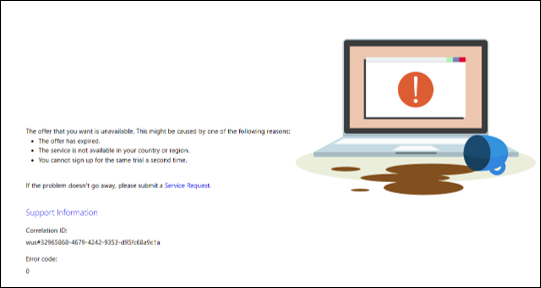
Máte nesprávná oprávnění.
V tomto případě stránka řekne "Přepnout na účet, který má oprávnění".
Nemáte přístup k Microsoft Entra. Váš účet musí být přidružený nebo spravovaný prostřednictvím Microsoft Entra.
V tomto případě může stránka říct "Hmm... nemůže se dostat na tuto stránku. Připojení se resetovalo."
Pokud chcete zobrazit seznam přiřazení rolí, podívejte se na seznam přiřazení rolí Microsoft Entra – Microsoft Entra ID | Microsoft Learn .